Як зменшити пінг у CS 1.6 (100% працює)
Привіт, хлопці. Я вирішив написати цю статтю. Це дійсно допомогло мені знизити пінг з 300-400 до 40-100 (серйозно!).
Крок 1
Відкрийте командний рядок з правами адміністратора. Для цього перейдіть в наступне місце:
Меню Пуск -> Всі програми -> Стандартні
А потім клацніть правою кнопкою миші на Командний рядок і виберіть "Запустити від імені адміністратора". Якщо ви вимкнули UAC, то ви можете відкрити його звичайним чином.
Введіть або скопіюйте і вставте в командний рядок наступний текст, а потім натисніть клавішу 'Enter' на клавіатурі:
netsh int tcp set global congestionprovider=ctcp
Це вмикає складний TCP, який збільшує вікно TCP набагато швидше, ніж це дозволяють традиційні алгоритми TCP. Це означає, що при раптовому надходженні або відправленні великих пакетів Windows змінює свої налаштування швидше, ніж зазвичай, щоб компенсувати це, забезпечити швидшу передачу даних на широкосмугових з'єднаннях і зменшити затримки під час ігор.
Попередження: Я настійно рекомендую вам створити точку відновлення системи, перш ніж переходити до наступних трьох кроків.
Код:
Меню Пуск -> Всі програми -> Стандартні
А потім клацніть правою кнопкою миші на Командний рядок і виберіть "Запустити від імені адміністратора". Якщо ви вимкнули UAC, то ви можете відкрити його звичайним чином.
Введіть або скопіюйте і вставте в командний рядок наступний текст, а потім натисніть клавішу 'Enter' на клавіатурі:
Код:
netsh int tcp set global congestionprovider=ctcp
Це вмикає складний TCP, який збільшує вікно TCP набагато швидше, ніж це дозволяють традиційні алгоритми TCP. Це означає, що при раптовому надходженні або відправленні великих пакетів Windows змінює свої налаштування швидше, ніж зазвичай, щоб компенсувати це, забезпечити швидшу передачу даних на широкосмугових з'єднаннях і зменшити затримки під час ігор.
Попередження: Я настійно рекомендую вам створити точку відновлення системи, перш ніж переходити до наступних трьох кроків.
Крок 2
Натисніть кнопку "Пуск", введіть regedit у полі пошуку і натисніть клавішу "Enter" на клавіатурі. Якщо ви не знаєте, як редагувати реєстр, вам варто прочитати цю статтю.
Перейдіть до наступного розділу реєстру:
HKEY_LOCAL_MACHINESYSTEMCurrentControlSetservicesTcpipParametersInterfaces
Коли ви клацнете, щоб розгорнути "Інтерфейси", ви побачите один або кілька підключів з довгими іменами, які виглядають як на наступному скріншоті:
Вам потрібно знати, яку IP-адресу має ваш комп'ютер у локальній мережі (не в Інтернеті), а потім знайти підклавішу в розділі "Інтерфейси" з відповідною IP-адресою. Якщо ви не знаєте, як дізнатися IP-адресу у вашій локальній мережі, перегляньте цей підручник. У більшості випадків лише одна з підклавіш містить всю інформацію, тому її буде легко знайти, навіть якщо ви заплутаєтесь. Подивіться на наступний знімок екрана, щоб побачити, як виглядає вся інформація:
Після того, як ви його знайдете, вам потрібно додати до нього два значення реєстру. Обидва значення є 32-бітними DWORD-значеннями. Вони мають такий вигляд:
-TcpAckFrequency
-TCPNoDelay
Після додавання обох цих значень двічі клацніть на кожному з них і надайте їм обом шістнадцяткове значення 1, як на наступному скріншоті:
Після цього вони повинні виглядати так, як на наступному скріншоті:
Перейдіть до наступного розділу реєстру:
Код:
HKEY_LOCAL_MACHINESYSTEMCurrentControlSetservicesTcpipParametersInterfaces
Коли ви клацнете, щоб розгорнути "Інтерфейси", ви побачите один або кілька підключів з довгими іменами, які виглядають як на наступному скріншоті:
Вам потрібно знати, яку IP-адресу має ваш комп'ютер у локальній мережі (не в Інтернеті), а потім знайти підклавішу в розділі "Інтерфейси" з відповідною IP-адресою. Якщо ви не знаєте, як дізнатися IP-адресу у вашій локальній мережі, перегляньте цей підручник. У більшості випадків лише одна з підклавіш містить всю інформацію, тому її буде легко знайти, навіть якщо ви заплутаєтесь. Подивіться на наступний знімок екрана, щоб побачити, як виглядає вся інформація:
Після того, як ви його знайдете, вам потрібно додати до нього два значення реєстру. Обидва значення є 32-бітними DWORD-значеннями. Вони мають такий вигляд:
-TcpAckFrequency
-TCPNoDelay
Після додавання обох цих значень двічі клацніть на кожному з них і надайте їм обом шістнадцяткове значення 1, як на наступному скріншоті:
Після цього вони повинні виглядати так, як на наступному скріншоті:
Крок 3
Натисніть "Пуск", виберіть "Панель керування", натисніть "Програми" у нижньому лівому кутку, а потім натисніть "Увімкнення та вимкнення функцій Windows" у розділі "Програми та засоби". Вам потрібно буде розгорнути "Microsoft Messaging Queue (MSMQ) Server", натиснувши на маленький плюсик зліва від нього, а потім також розгорнути "Microsoft Messaging Queue (MSMQ) Server Core". Після цього встановіть усі прапорці в розділі "Microsoft Messaging Queue (MSMQ) Server", як на скріншоті нижче:
Крок 4
Якщо ви закрили regedit раніше, вам потрібно буде відкрити його знову для цього кроку.
Перейдіть до наступного ключа у regedit:
HKEY_LOCAL_MACHINESOFTWAREMicrosoftMSMQParameters
Усе, що нам потрібно зробити, це додати TCPNoDelay до ключа "Параметри" із 32-бітним DWORD-значенням 1. Це буде працювати майже так само, як і раніше. Після цього все виглядатиме, як показано на наступному скріншоті:
Якщо ви виконали ці кроки належним чином, то зможете грати в AVA або будь-які інші онлайн-ігри, які вам подобаються, зі значно меншими затримками.
Зверніть увагу, що я не зовсім розумію, чому інсталяція та налаштування Microsoft Messaging Queue допомагає зменшити затримку. Я лише знаю, що це допомогло на моєму комп'ютері і допомогло на комп'ютерах інших людей.
.
Перейдіть до наступного ключа у regedit:
Код:
HKEY_LOCAL_MACHINESOFTWAREMicrosoftMSMQParameters
Усе, що нам потрібно зробити, це додати TCPNoDelay до ключа "Параметри" із 32-бітним DWORD-значенням 1. Це буде працювати майже так само, як і раніше. Після цього все виглядатиме, як показано на наступному скріншоті:
Якщо ви виконали ці кроки належним чином, то зможете грати в AVA або будь-які інші онлайн-ігри, які вам подобаються, зі значно меншими затримками.
Зверніть увагу, що я не зовсім розумію, чому інсталяція та налаштування Microsoft Messaging Queue допомагає зменшити затримку. Я лише знаю, що це допомогло на моєму комп'ютері і допомогло на комп'ютерах інших людей.
Поширьте посилання на цю статтю у своїх соцмережах, якщо це зменшило ваш пінг!
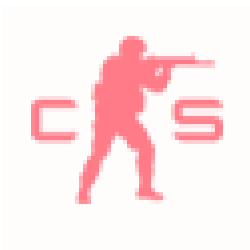






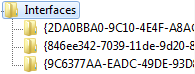
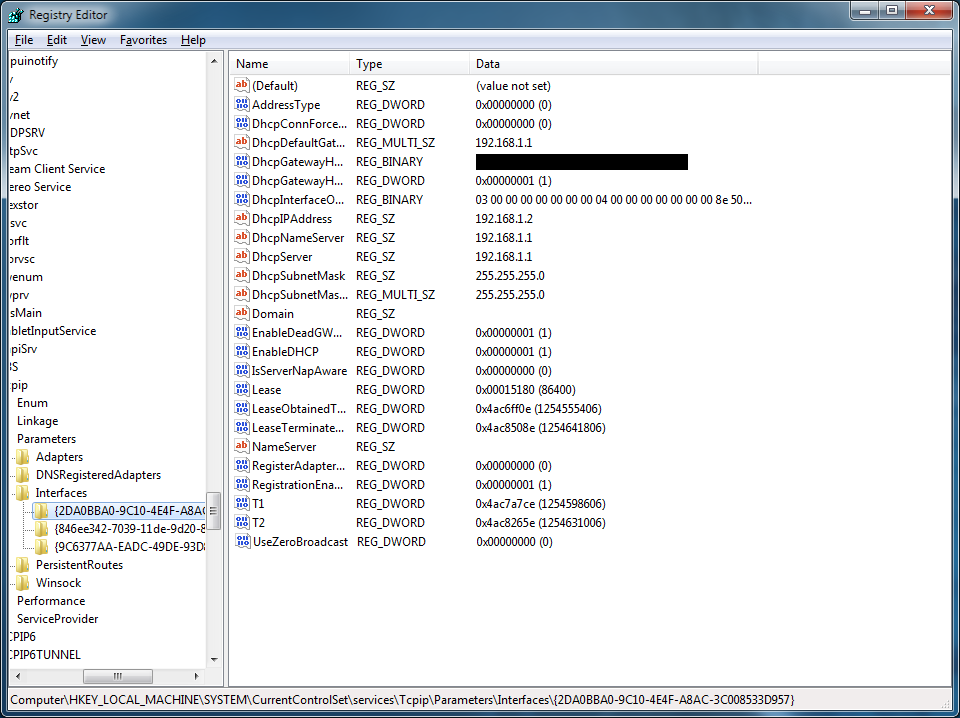
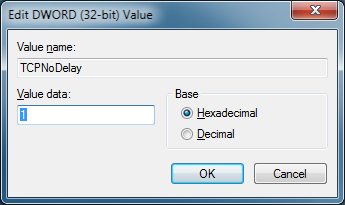
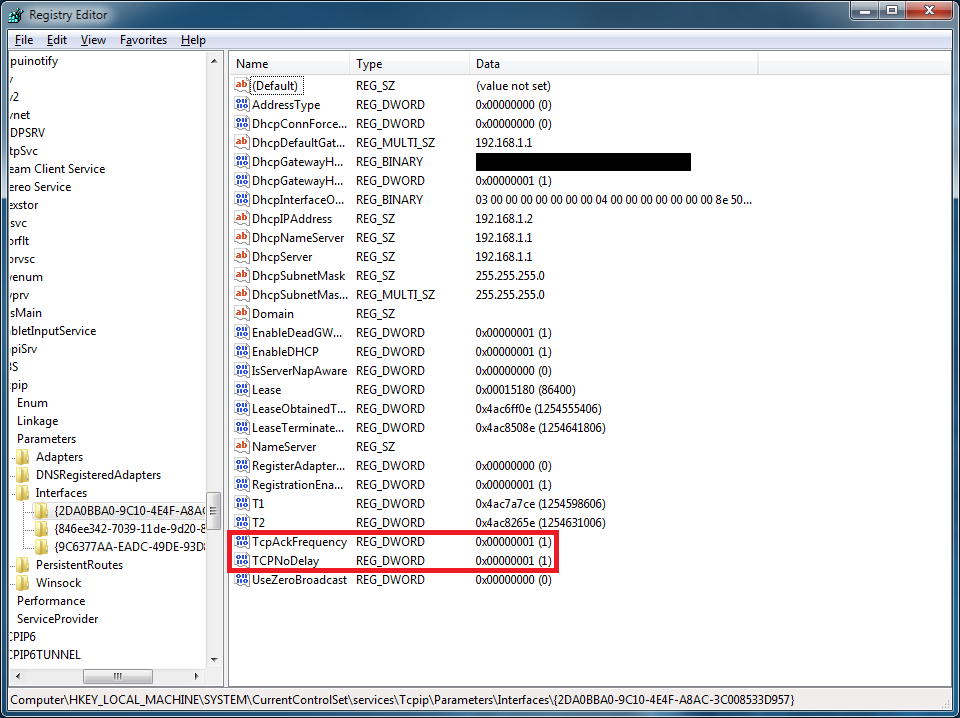
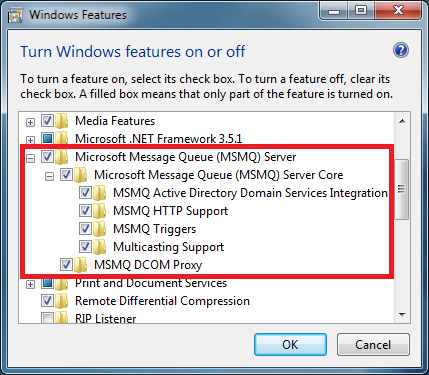
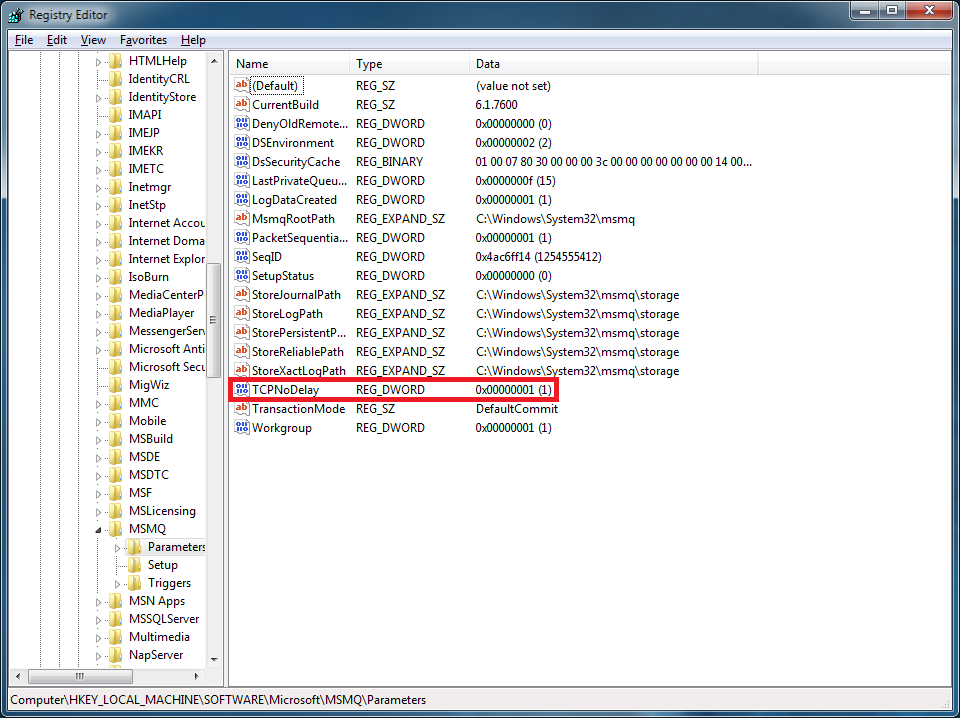
Коментарів 0